很多小伙伴在使用电脑的时候难免会遇到一些棘手的自己解决不了的系统问题,这时就想要格式化操作来解决,不过有时候格式化不能完全删除干净,那么电脑怎么完全格式化操作呢,接下来小编就把电脑彻底格式化的方法带给大家,快来一起看看吧。
如何把电脑格式化干净:
1.首先我们打开桌面上的“此电脑”。
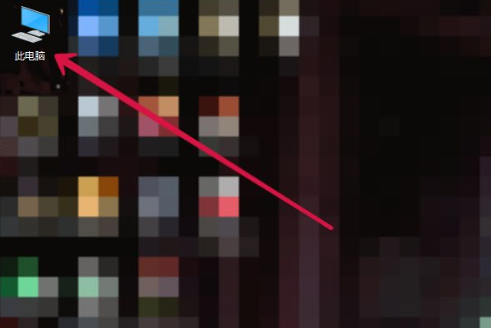
2.进入页面后,我们右键点击想要格式化的磁盘,选择“格式化”。
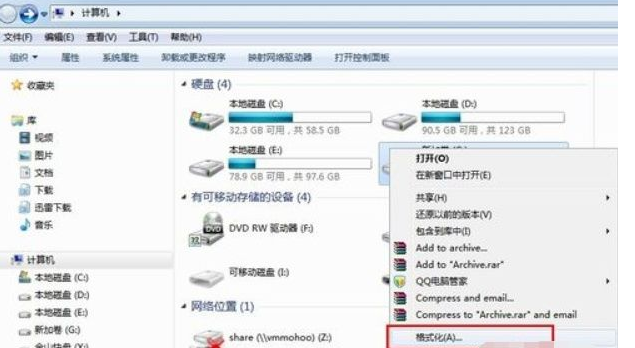
3.然后在页面中设置自己的格式化需求。
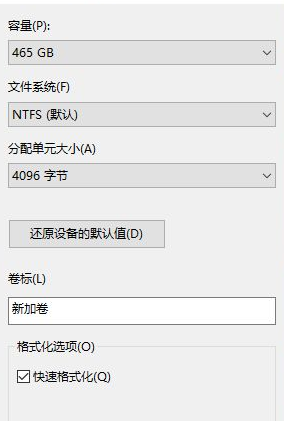
4.我们将格式化选项中的“快速格式化”勾选去掉。
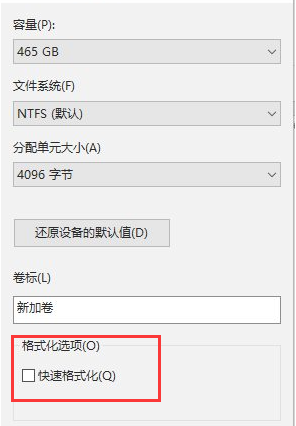
5.接着会弹出格式化确认提示,我们点击确定。
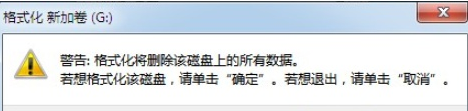
6.开始进行磁盘格式化操作,会在标题中显示正在格式化磁盘。
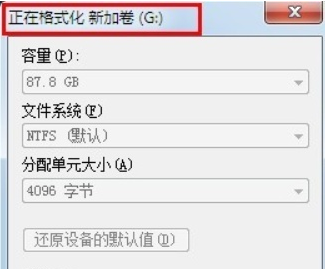
7.当我们格式化完成后,会弹出提示。
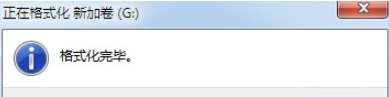
8.此时格式化完成,重新打开我们的磁盘,可以看见已经被格式化过了。
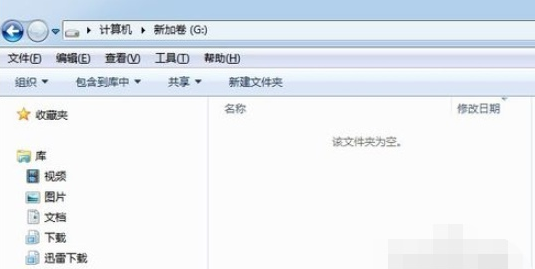
以上就是如何把电脑格式化干净的内容,希望能帮助到大家。

很多小伙伴在使用电脑的时候难免会遇到一些棘手的自己解决不了的系统问题,这时就想要格式化操作来解决,不过有时候格式化不能完全删除干净,那么电脑怎么完全格式化操作呢,接下来小编就把电脑彻底格式化的方法带给大家,快来一起看看吧。
如何把电脑格式化干净:
1.首先我们打开桌面上的“此电脑”。
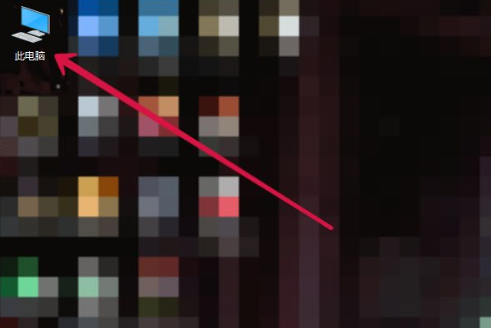
2.进入页面后,我们右键点击想要格式化的磁盘,选择“格式化”。
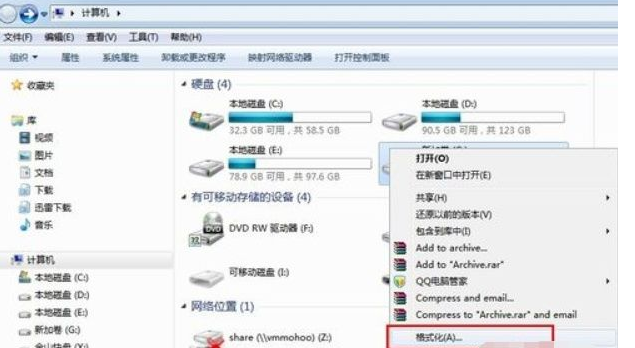
3.然后在页面中设置自己的格式化需求。
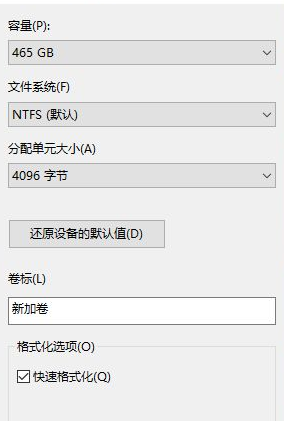
4.我们将格式化选项中的“快速格式化”勾选去掉。
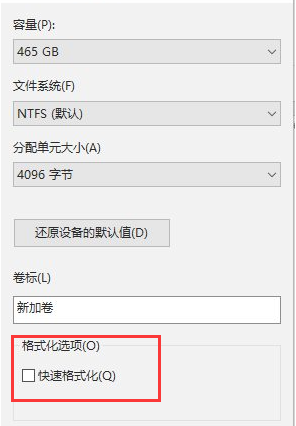
5.接着会弹出格式化确认提示,我们点击确定。
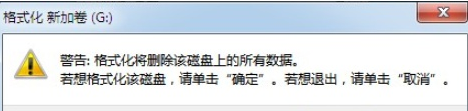
6.开始进行磁盘格式化操作,会在标题中显示正在格式化磁盘。
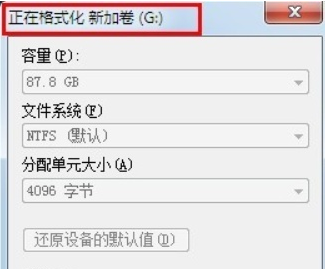
7.当我们格式化完成后,会弹出提示。
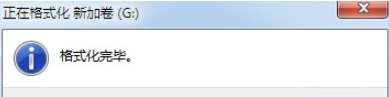
8.此时格式化完成,重新打开我们的磁盘,可以看见已经被格式化过了。
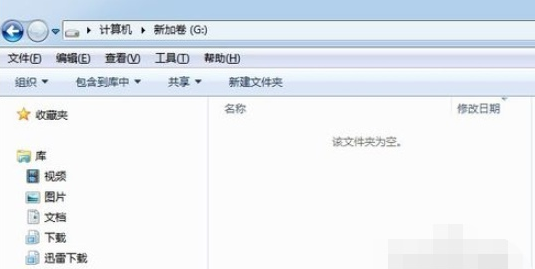
以上就是如何把电脑格式化干净的内容,希望能帮助到大家。




